JVM内存监控
JVM命令
JVM中的命令中存放在,jdk的bin目录下,我们进去可以看到平时我们最常用的的命令如javac javap命令,今天我们讲的几个是平时用来查看jvm参数内存信息的主要命令
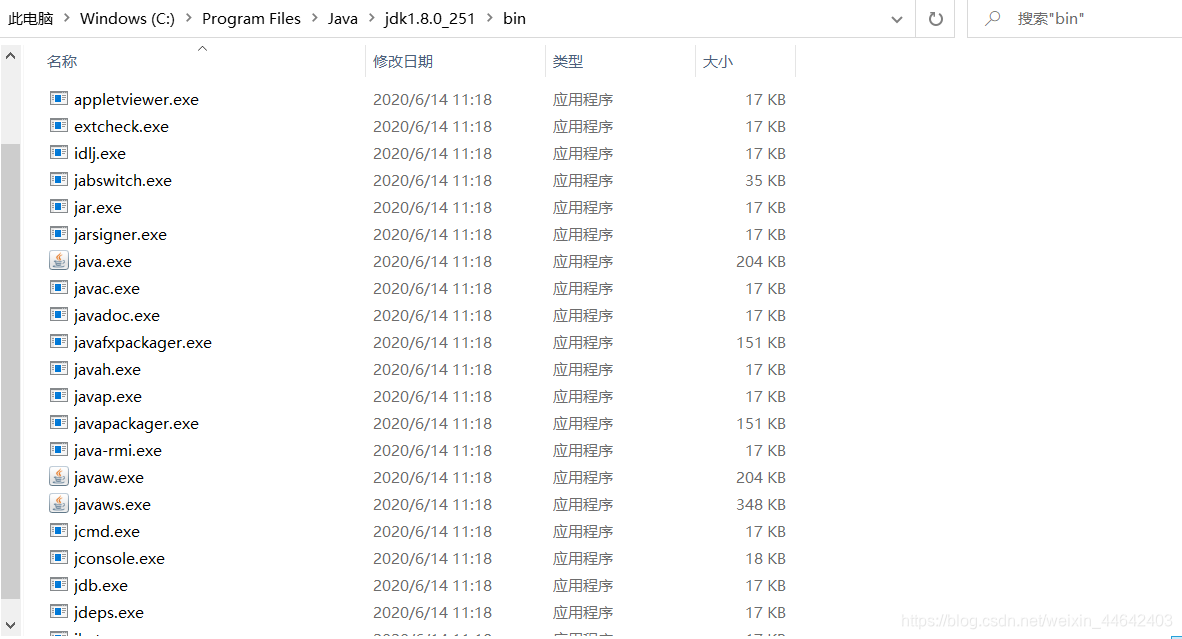
JPS命令
jps命令用于查看我们当前系统中的java进程,左边的是进程id(pid)右边的是进程名称
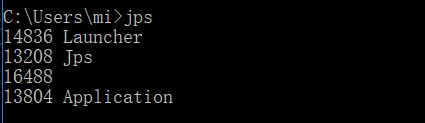
Jinfo命令
jinfo命令一般用于查看正在运行的Java应用程序的JVM参数等,jinfo命令一般较少使用,主要是用于查看jvm参数
主要命令
| 命令 | 说明 |
|---|---|
| jinfo -flags [pid] | 查看jvm的参数 |
| jinfo -sysprops [pid] | 查看java系统参数 |
例子解析
jinfo -flags [pid] 该命令主要是查看JVM虚拟机运行的参数全部都打印出来了,如初始化堆的大小,新生代堆的大小,老年代堆的大小等

**jinfo -sysprops [pid]**该命令可以查看到java的系统参数,如jre目录,虚拟机版本,整个程序加载目录,程序加载了那些包,等一堆参数,截图只是一小部分
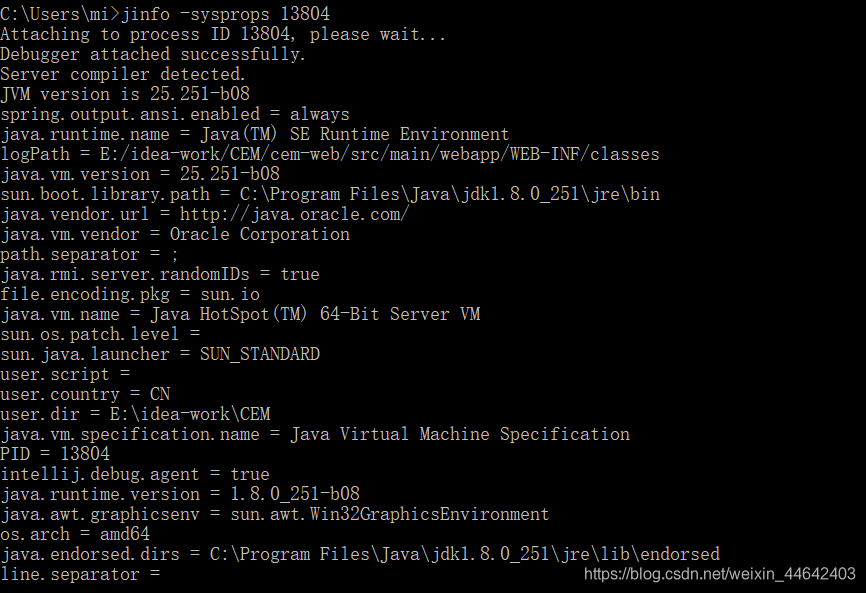
Jstat命令
jstat命令可以查看堆内存各部分的使用量,以及加载类的数量
主要命令
| 命令 | 说明 |
|---|---|
| jstat -class [pid] | 类加载统计 |
| jstat -gc [pid] | 垃圾回收统计 |
| jstat -gccapacity [pid] | 堆内存统计 |
| jstat -gcnew [pid] | 新生代垃圾回收统计 |
| jstat -gcnewcapacity [pid] | 新生代内存统计 |
| jstat -gcold [pid] | 老年代垃圾回收统计 |
| jstat -gcoldcapacity [pid] | 老年代内存统计 |
| jstat -gcmetacapacity [pid] | 元数据空间统计 |
| jstat -gcutil [pid] | 总结垃圾回收统计 |
例子解析
**jstat -class [pid]**类加载统计

| 表头 | 说明 |
|---|---|
| Loaded | 加载class的数量 |
| Bytes | 所占用空间大小 |
| Unloaded | 未加载数量 |
| Bytes | 未加载占用空间 |
| Time | 时间 |
jstat -gc [pid] 垃圾回收统计

| 表头 | 说明 |
|---|---|
| S0C | 第一个幸存区的大小 |
| S1C | 第二个幸存区的大小 |
| S0U | 第一个幸存区的使用大小 |
| S1U | 第二个幸存区的使用大小 |
| EC | 伊甸园区的大小 |
| EU | 伊甸园区的使用大小 |
| OC | 老年代大小 |
| OU | 老年代使用大小 |
| MC | 方法区大小(元空间) |
| MU | 方法区使用大小 |
| CCSC | 压缩类空间大小 |
| CCSU | 压缩类空间使用大小 |
| YGC | 年轻代垃圾回收次数 |
| YGCT | 年轻代垃圾回收消耗时间 |
| FGC | 老年代垃圾回收次数 |
| FGCT | 老年代垃圾回收消耗时间 |
| GCT | 垃圾回收消耗总时间 |
**jstat -gccapacity [pid] **堆内存统计

| 表头 | 说明 |
|---|---|
| NGCMN | 新生代最小容量 |
| NGCMX | 新生代最大容量 |
| NGC | 当前新生代容量 |
| S0C | 第一个幸存区大小 |
| S1C | 第二个幸存区的大小 |
| EC | 伊甸园区的大小 |
| OGCMN | 老年代最小容量 |
| OGCMX | 老年代最大容量 |
| OGC | 当前老年代大小 |
| OC | 当前老年代大小 |
| MCMN | 最小元数据容量 |
| MCMX | 最大元数据容量 |
| MC | 当前元数据空间大小 |
| CCSMN | 最小压缩类空间大小 |
| CCSMX | 最大压缩类空间大小 |
| CCSC | 当前压缩类空间大小 |
| YGC | 年轻代gc次数 |
| FGC | 老年代GC次数 |
**jstat -gcnew [pid] **新生代垃圾回收统计

| 表头 | 说明 |
|---|---|
| S0C | 第一个幸存区的大小 |
| S1C | 第二个幸存区的大小 |
| S0U | 第一个幸存区的使用大小 |
| S1U | 第二个幸存区的使用大小 |
| TT | 对象在新生代存活的次数 |
| MTT | 对象在新生代存活的最大次数 |
| DSS | 期望的幸存区大小 |
| EC | 伊甸园区的大小 |
| EU | 伊甸园区的使用大小 |
| YGC | 年轻代垃圾回收次数 |
| YGCT | 年轻代垃圾回收消耗时间 |
**jstat -gcnewcapacity [pid] **新生代内存统计

| 表头 | 说明 |
|---|---|
| NGCMN | 新生代最小容量 |
| NGCMX | 新生代最大容量 |
| NGC | 当前新生代容量 |
| S0CMX | 最大幸存1区大小 |
| S0C | 当前幸存1区大小 |
| S1CMX | 最大幸存2区大小 |
| S1C | 当前幸存2区大小 |
| ECMX | 最大伊甸园区大小 |
| EC | 当前伊甸园区大小 |
| YGC | 年轻代垃圾回收次数 |
| FGC | 老年代回收次数 |
jstat -gcold [pid] 老年代垃圾回收统计

| 表头 | 说明 |
|---|---|
| MC | 方法区大小 |
| MU | 方法区使用大小 |
| CCSC | 压缩类空间大小 |
| CCSU | 压缩类空间使用大小 |
| OC | 老年代大小 |
| OU | 老年代使用大小 |
| YGC | 年轻代垃圾回收次数 |
| FGC | 老年代垃圾回收次数 |
| FGCT | 老年代垃圾回收消耗时间 |
| GCT | 垃圾回收消耗总时间 |
jstat -gcoldcapacity [pid] 老年代内存统计

| 表头 | 说明 |
|---|---|
| OGCMN | 老年代最小容量 |
| OGCMX | 老年代最大容量 |
| OGC | 当前老年代大小 |
| OC | 老年代大小 |
| YGC | 年轻代垃圾回收次数 |
| FGC | 老年代垃圾回收次数 |
| FGCT | 老年代垃圾回收消耗时间 |
| GCT | 垃圾回收消耗总时间 |
jstat -gcmetacapacity [pid] 元数据空间统计

| 表头 | 说明 |
|---|---|
| MCMN | 最小元数据容量 |
| MCMX | 最大元数据容量 |
| MC | 当前元数据空间大小 |
| CCSMN | 最小压缩类空间大小 |
| CCSMX | 最大压缩类空间大小 |
| CCSC | 当前压缩类空间大小 |
| YGC | 年轻代垃圾回收次数 |
| FGC | 老年代垃圾回收次数 |
| FGCT | 老年代垃圾回收消耗时间 |
| GCT | 垃圾回收消耗总时间 |
jstat -gcutil [pid] 总结垃圾回收统计

| 表头 | 说明 |
|---|---|
| S0 | 幸存1区当前使用比例 |
| S1 | 幸存2区当前使用比例 |
| E | 伊甸园区使用比例 |
| O | 老年代使用比例 |
| M | 元数据区使用比例 |
| CCS | 压缩使用比例 |
| YGC | 年轻代垃圾回收次数 |
| FGC | 老年代垃圾回收次数 |
| FGCT | 老年代垃圾回收消耗时间 |
| GCT | 垃圾回收消耗总时间 |
Jmap命令
jvm的一个重要命令,该命令可以查询jvm运行时内存信息
主要命令
| 命令 | 说明 |
|---|---|
| jmap -heap [pid] | 内存使用的总体信息 |
| jmap -histo [pid] | 类加载详细统计 |
| jmap -dump:format=b,file=.hprof [pid] | 动导出dump文件 |
例子解析
**jmap -heap [pid]该命令用用来查看内存的一个总体的统计信息,如Eden区 From区 To区 Old Generation区的内存使用和空闲情况等统计信息,要看具体那个类占用多少内存需要使用jmap -histo [pid]**命令
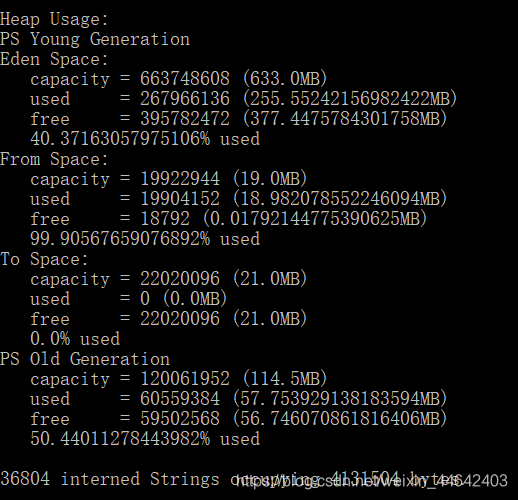
jmap -histo [pid] 该命令用来查看内存使用信息,那些对象实例最多占用内存最多会被排到最前面,可使用 jmap -histo [pid] > d:\mem.txt 输出到指定文件中
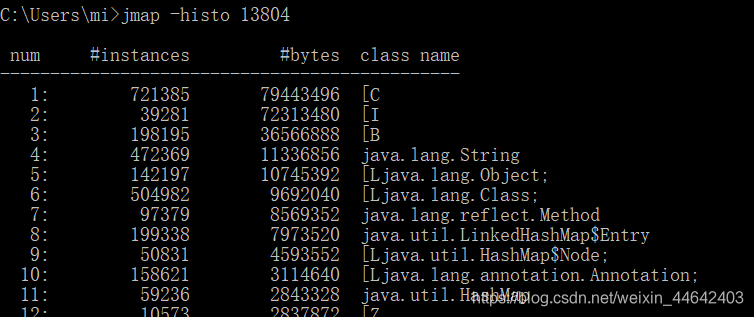
| 表头 | 说明 |
|---|---|
| num | 序号 |
| instances | 实例数量 |
| bytes | 占用空间大小 |
| class name | 类名称 |
jmap -dump:format=b,file=[fileName].hprof [pid] 导出.hprof结尾的文件,该文件可以被jvisualvm识别,我们可以把服务器上当前jvm内存情况,导出.hprof结尾的文件后使用jvisualvm打开查看分析程序情况,jvisualvm最后面会说到如何使用

Jstack命令
Jstack也是一个重要的命令用于查看java程序中线程的使用情况
主要命令
| 命令 | 说明 |
|---|---|
| jstack [pid] | 查看线程使用情况,并且可排除死锁 |
例子解析
daemon守护线程,tid jvm的线程id,nid映射操作系统的线程id,prio线程优先级,TIMED_WAITING线程状态
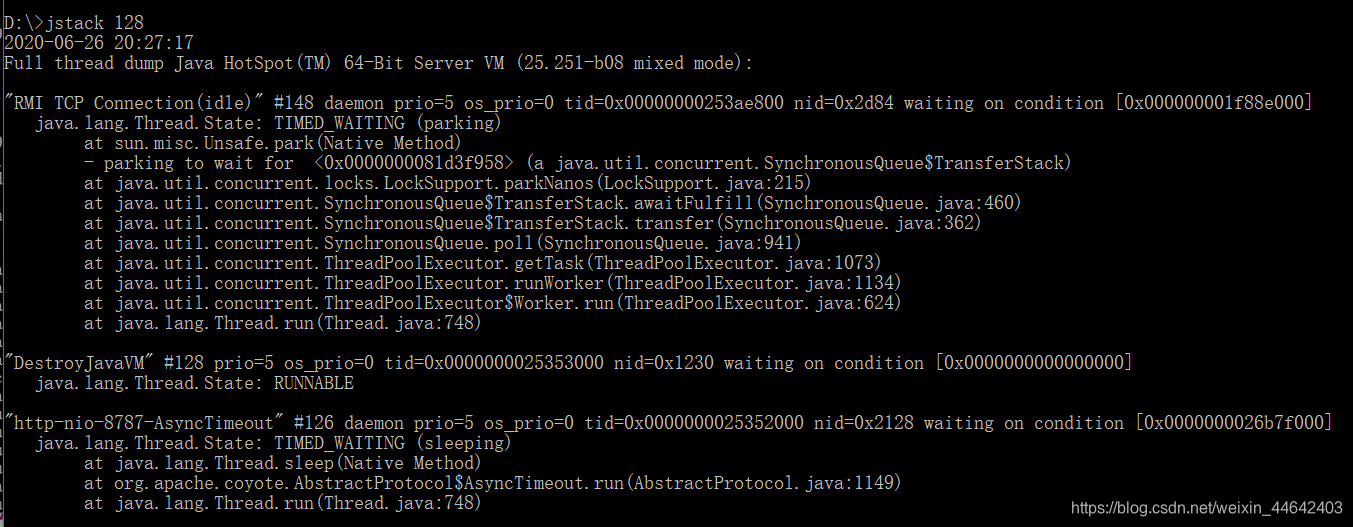
Jstack检查死锁例子
首先准备一个程序,这个程序运行时会开启2个线程,线程1会去获取lock1 线程2会去获取lock2,然后他们他们拿到锁后休息5秒后线程1获取lock2(lock2当前在线程2手上) 线程2获取lock1(lock1当前在线程2手上) ,这样导致程序死锁
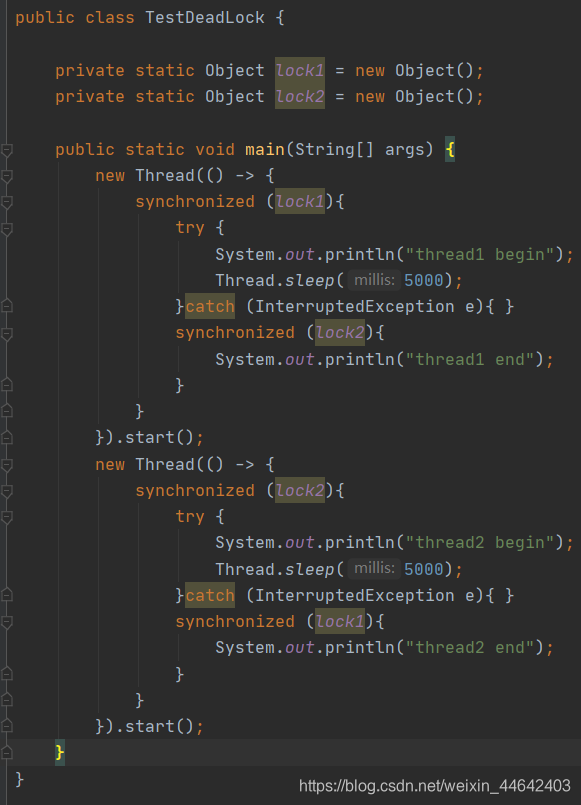
移到最后会Jstack会提示发现死锁,发生死锁的线程信息找出来并且显示在这里
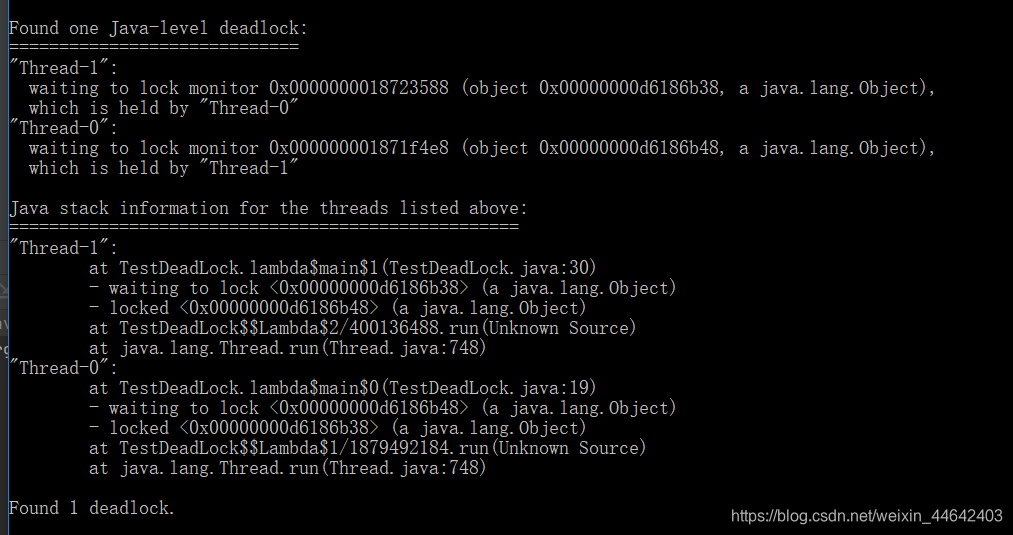
我们可以分析其中,看红标记发现Thread-1和Thread-2 都在BLOCKED状态(等待锁),然后我们查看Thread1中的waiting to lock(等待锁) 等待的是 thread2 locked的锁,然后Thread2中的waiting to lock(等待锁) 等待的是 thread1 locked的锁,然后就发生死锁了
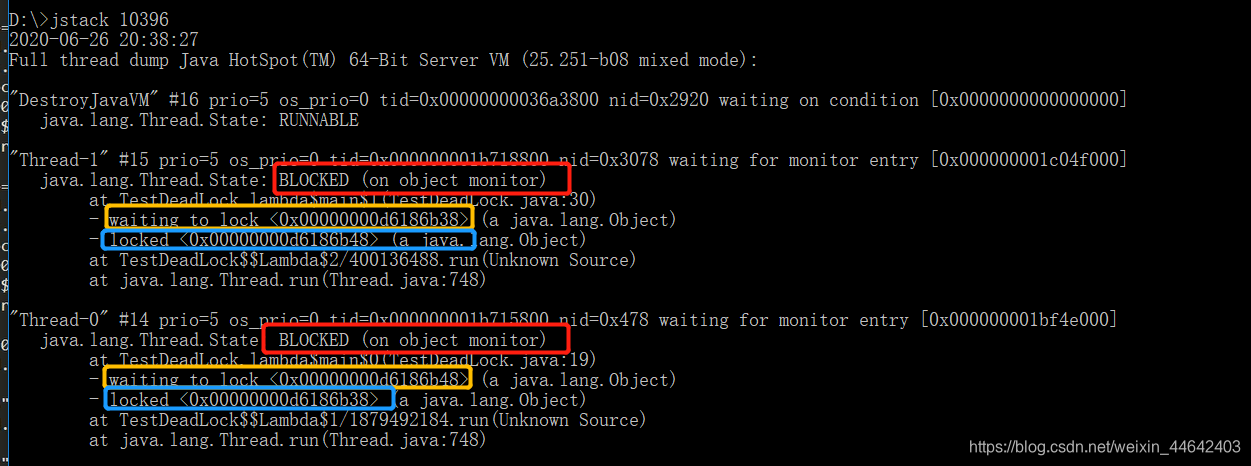
jvisualvm工具使用
jvisualvm是一个JDK内置的视图化的JVM监控工具,更加友好的可视化界面,平时我们生产环境上使用的基本都是LIunx操作系统,所以是无法使用jvisualvm工具的,一般会在Liunx上使用**jmap -dump:format=b,file=.hprof [pid]**命令将当前jvm的信息导出.hprof文件后,然后导入到我们自己电脑上的jvisualvm中分析jvm,或者jvisualvm使用远程连接我们的JVM需添加一个启动参数,开放一个端口即可(相关设置后面说)
打开jvisualvm
打开方式1 找到我们的jdk的bin目录下的双击jvisualvm.exe即可运行
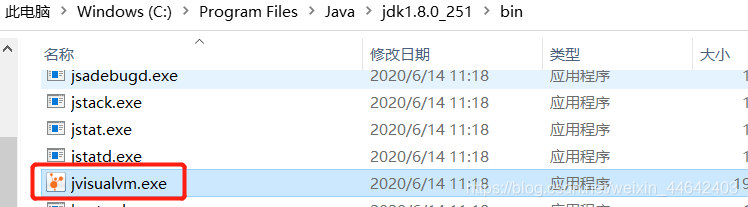
打开方式2 如果jdk环境变量没有问题只需在cmd中直接输入jvisualvm即可

使用jvisualvm
打开后可以看到我们本地的java进程以及pid等基本信息,双击进程后在右边就可以实时查看jvm的信息了

概述
概述主要是用于查看JVM的参数,和系统属性等信息
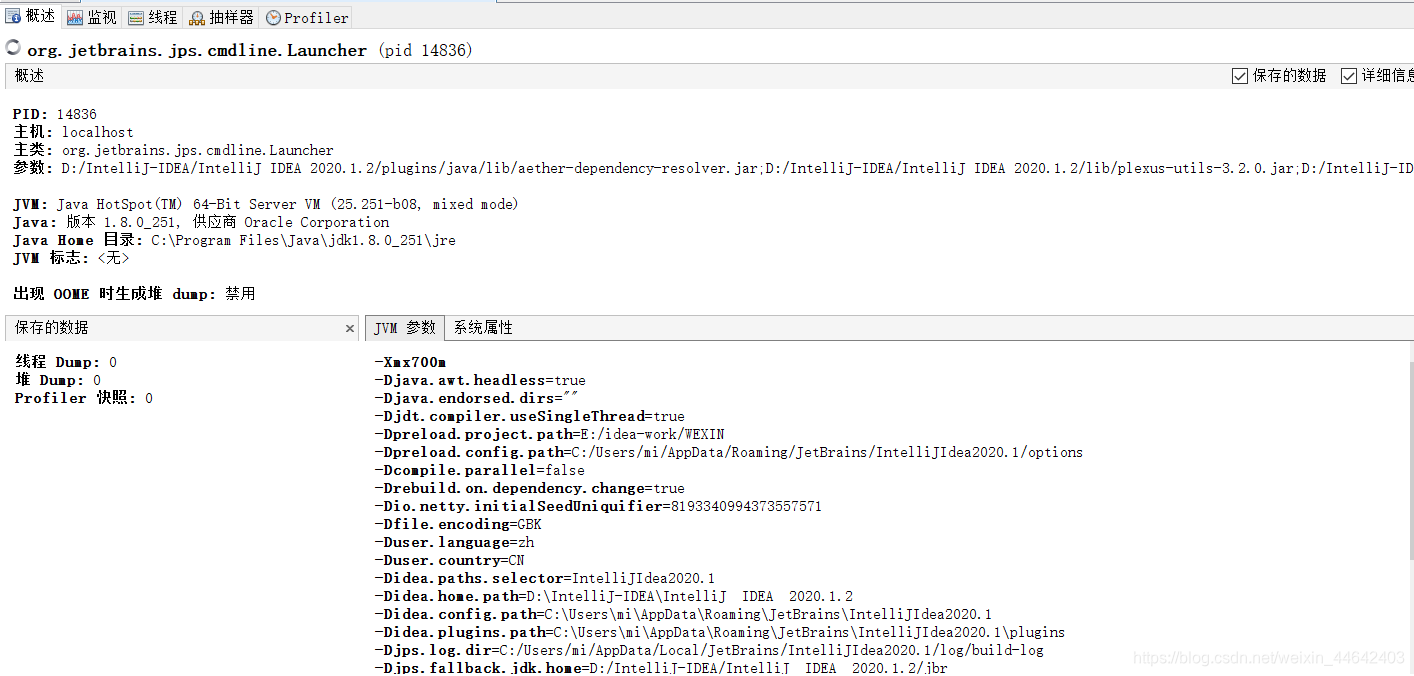
监视
监视可以查看我们cpu使用情况,垃圾回收活动情况,堆大小,堆使用,堆空闲,Meta space(元空间)使用情况,类转载数等信息
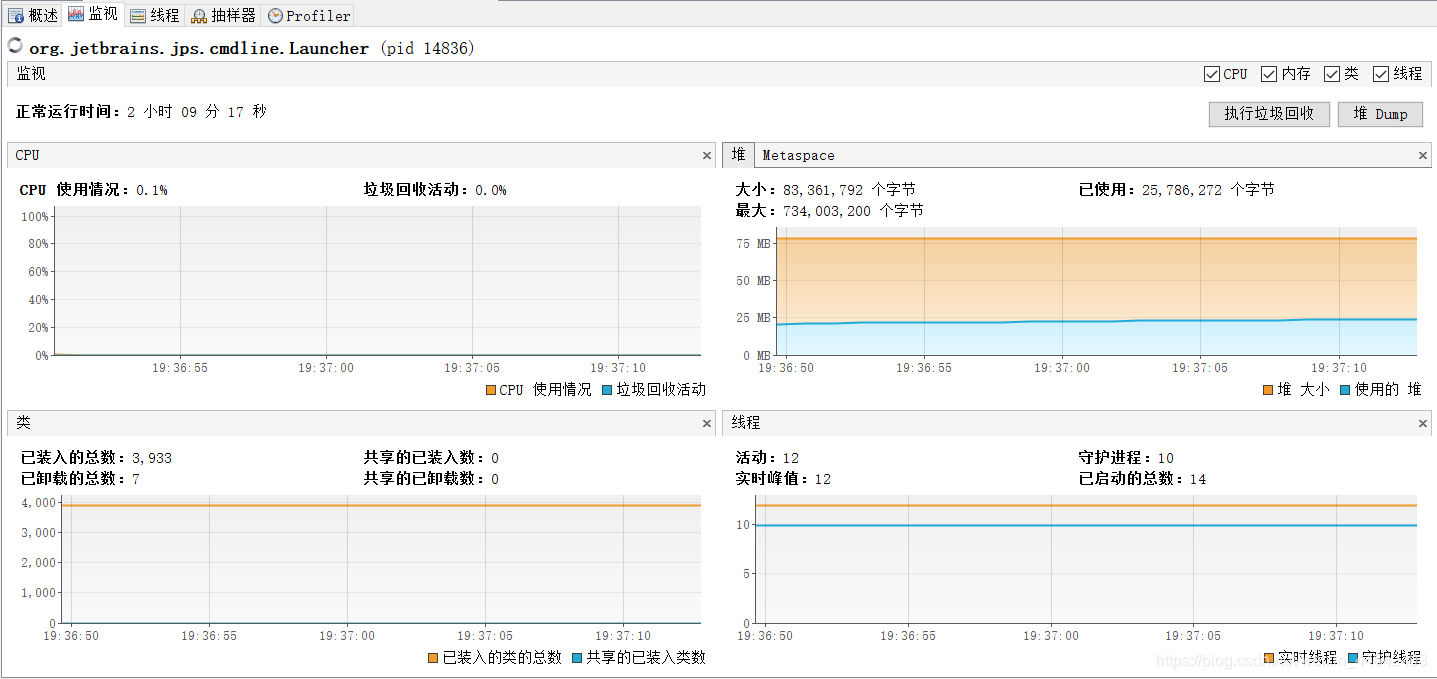
线程
线程是用于查看我们当前应用中,运行、休眠、等待、驻留、监视状态的线程,会分别用不同颜色显示,线程的状态,如果发现线程死锁这会出现警报(后面演示)
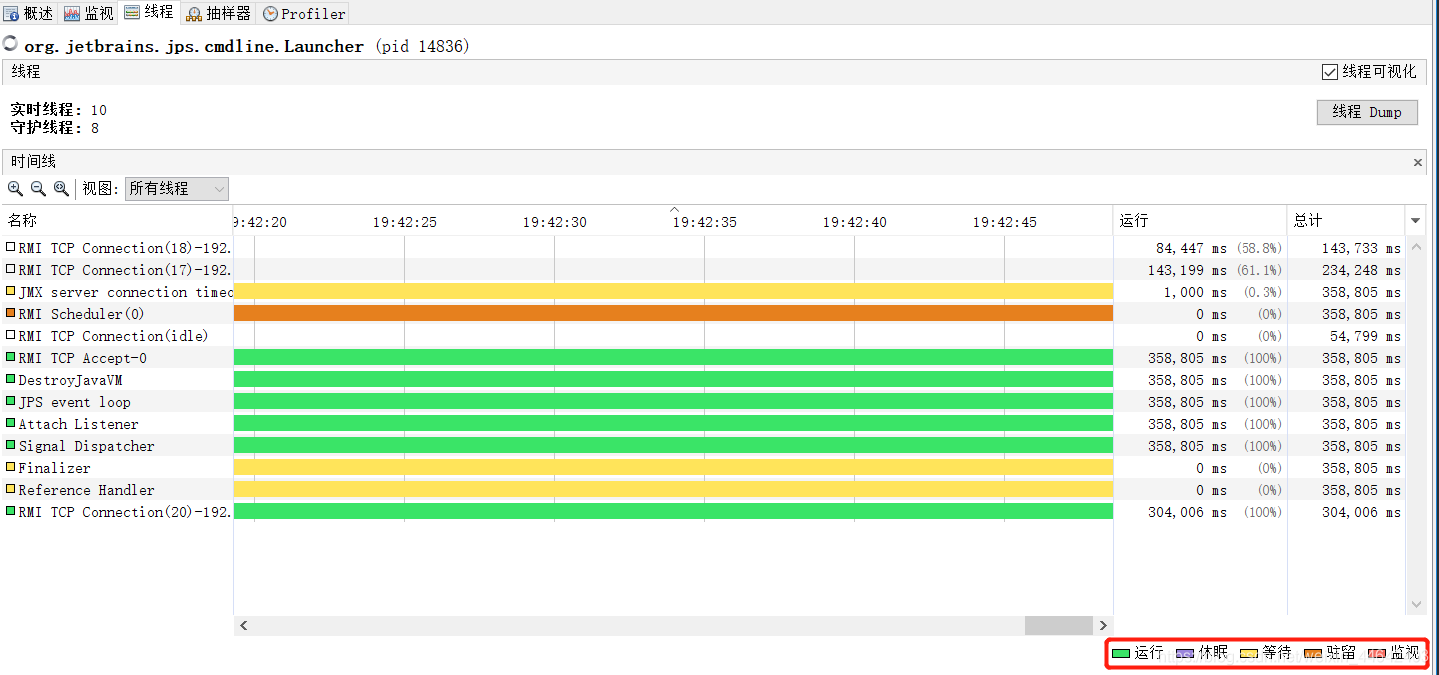
抽样器
抽样器可以查看堆中对象的使用内存的情况,排查内存溢出是由于那个对象引起的
CPU抽样
查看对象占用CPU的程度
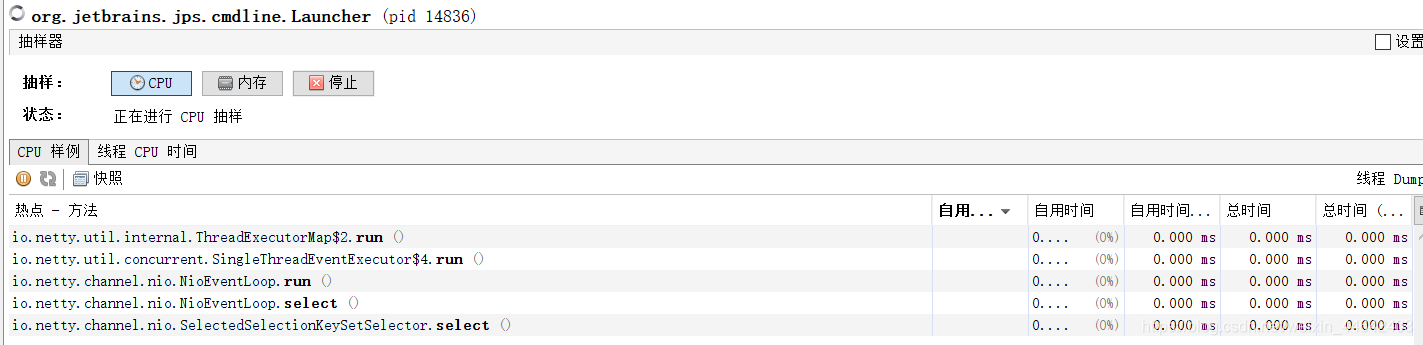
内存抽样
查看对象占用内存的程度
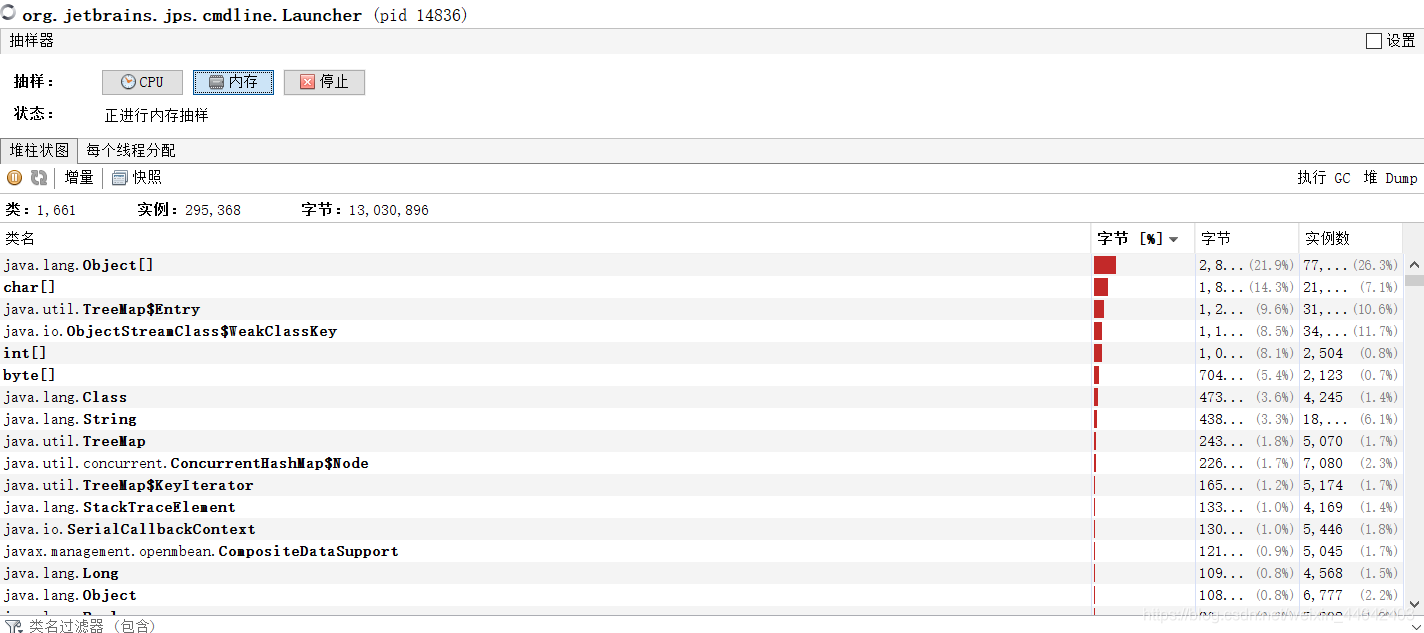
Profiler和抽样器差不多所以这里就不做解释了
导入hprof 文件
点击左上角文件,装入
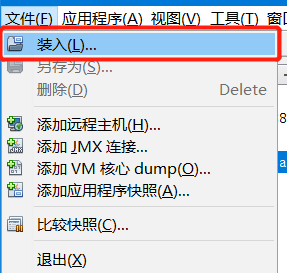
选择好文件类型,选择hprof 文件
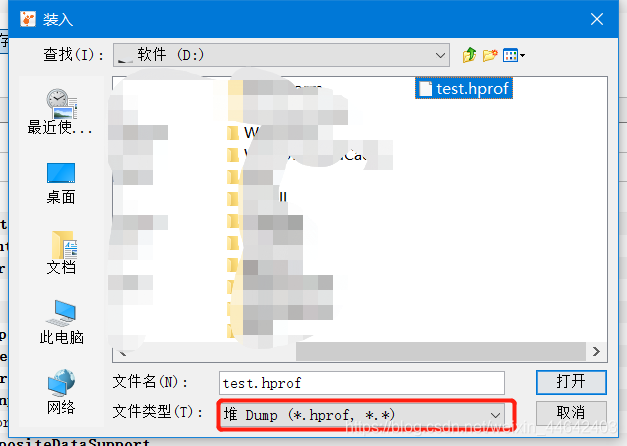
打开后也是看到概要,类,实例数,OQL控制台
概要:这和前面介绍的一样,里面显示的是JVM的基本参数
类:这里显示的是对象占用的内存,和实例数量,与前面的抽样器中内存一样
实例数:双击我们类下的对象后,会进入到实例数中可以查看这个对象具体的实例情况
OQL控制台:这个类似与SQL语句可以写查询语句查询内存中的对象等信息
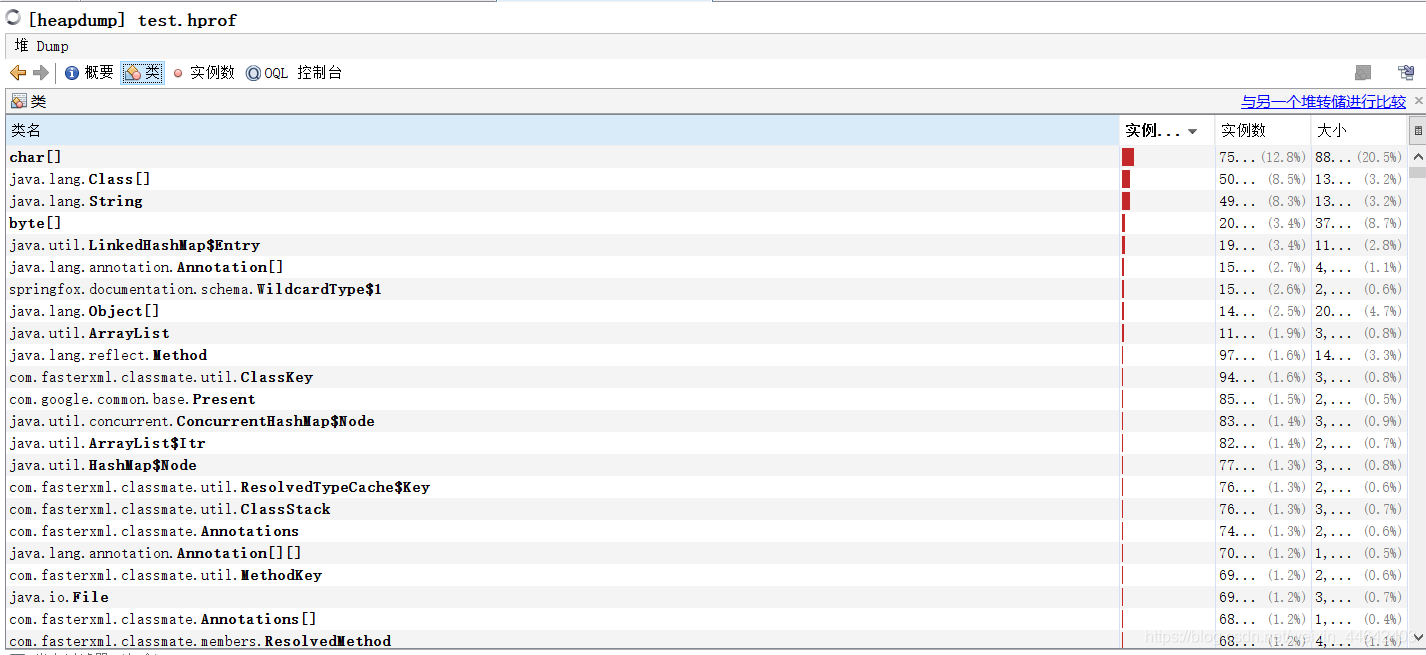
远程连接jvisualvm
启动普通的jar程序JMX端口配置:
java -Dcom.sun.management.jmxremote.port=12345 -Dcom.sun.management.jmxremote.ssl=false -Dcom.sun.management.jmxremote.authenticate=false -jar foo.jar
tomcat的JMX配置
JAVA_OPTS=-Dcom.sun.management.jmxremote.port=8999 -Dcom.sun.management.jmxremote.ssl=false -Dcom.sun.management.jmxremote.authenticate=false
jvisualvm远程连接服务需要在远程服务器上配置host(连接ip 主机名),并且要关闭防火墙
jvisualvm发现死锁
如果程序发生死锁后jvisualvm在线程监控中会出现红字提示,检测到死锁,我们点击右侧线程Dump就可以查看,详细的死锁信息
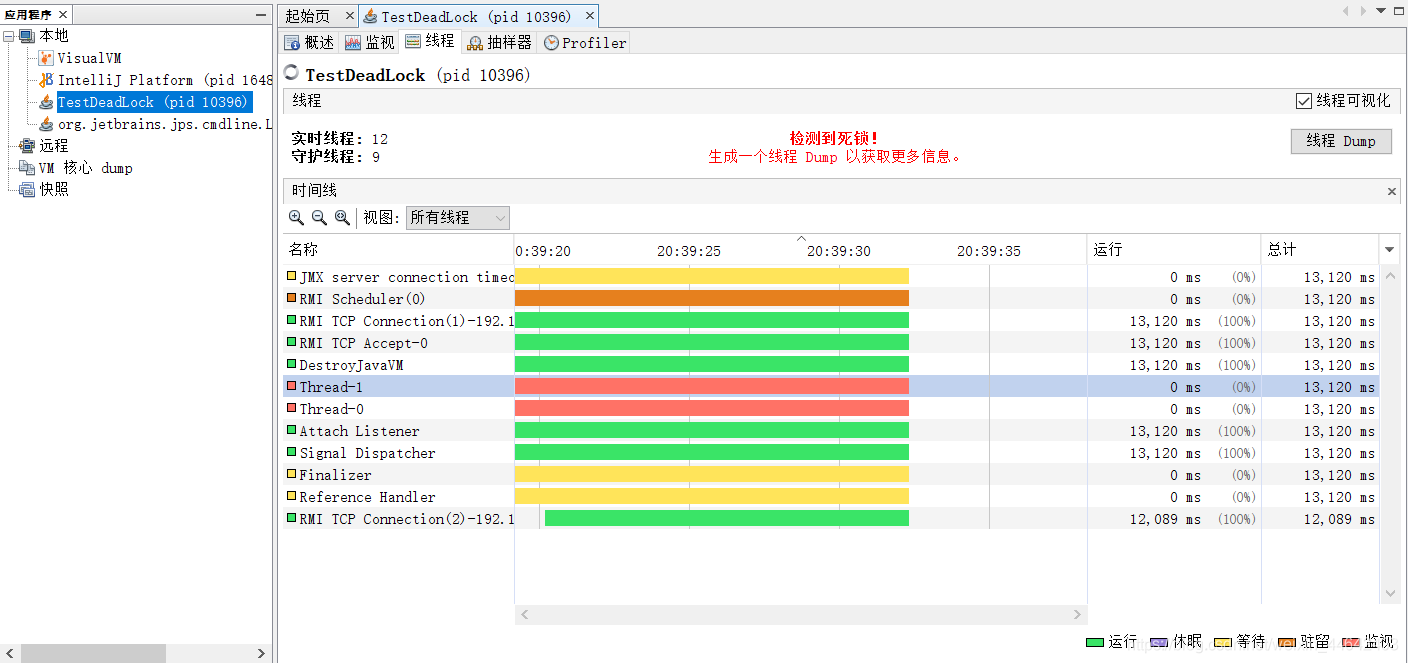
线程 Dump中的死锁信息
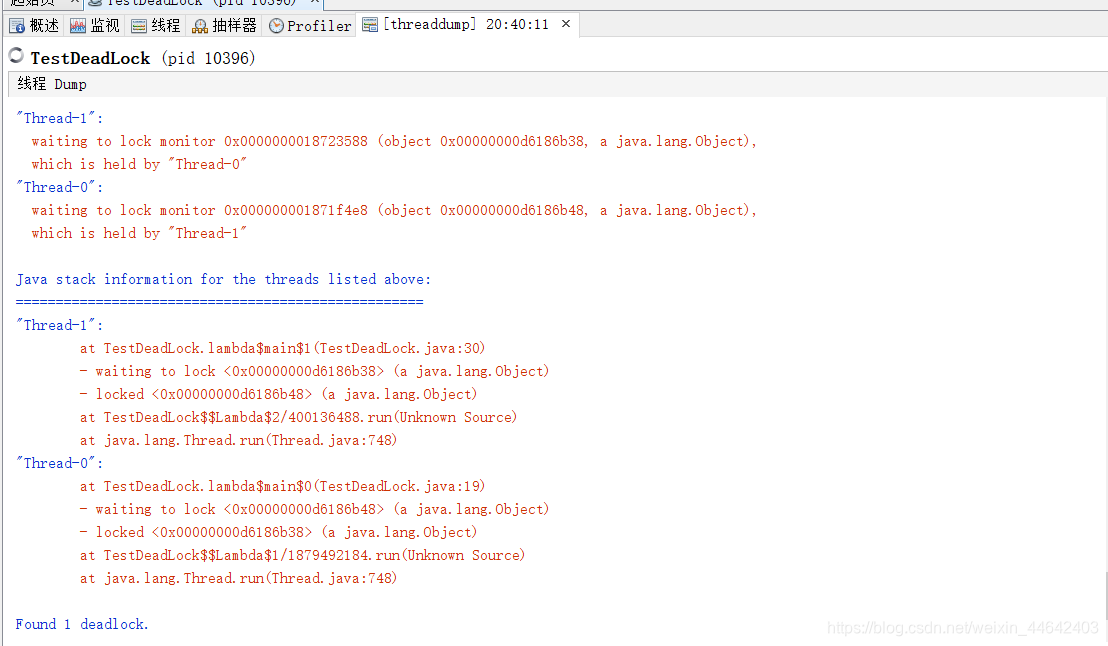
jvisualvm分析内存溢出
编写类模拟内存溢出
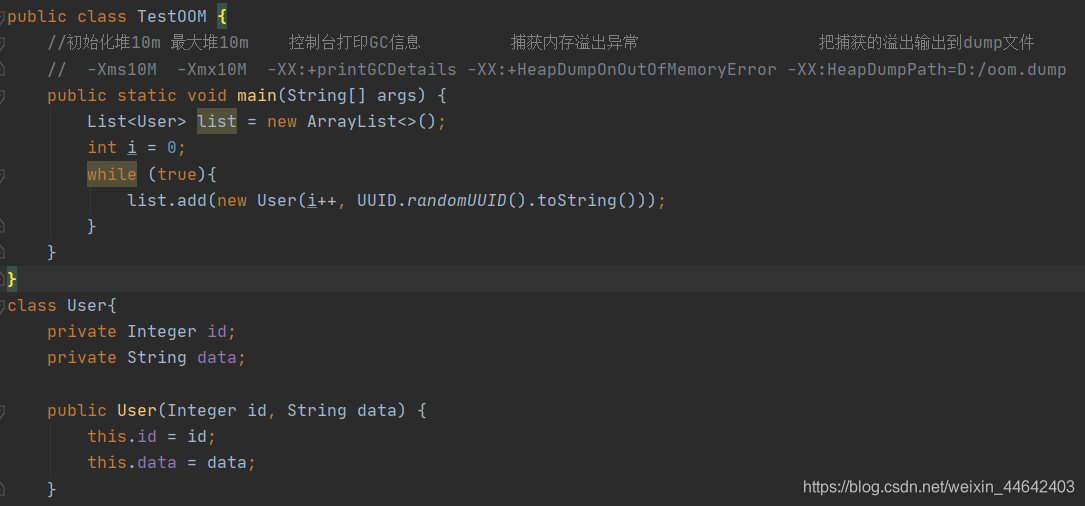
为了更加快的溢出拍照一下JVM启动参数,并且捕获溢出溢出,生成文件输出到相应位置
-XX:+PrintGCDetails -XX:+PrintGCDateStamps -Xloggc:D:\apache-tomcat-9.0.6\logs\gc.log -XX:+HeapDumpOnOutOfMemoryError -XX:HeapDumpPath=D:\apache-tomcat-9.0.6\logs\%date:~0,4%%date:~5,2%%date:~8,2%%time:~0,2%%time:~3,2%%time:~6,2%.dump
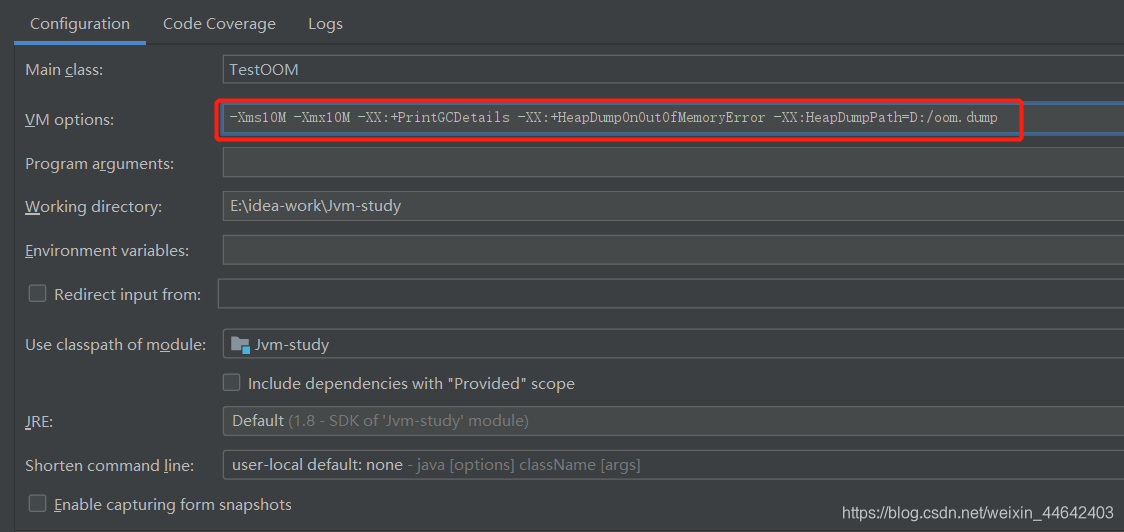
运行一下就报错了

打开jvisualvm把生成的文件装入进来
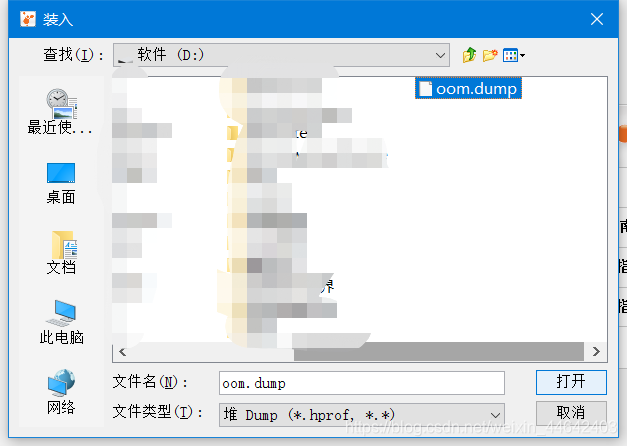
首先我们可以在概要看到出现了OOM异常,发生异常的线程是main
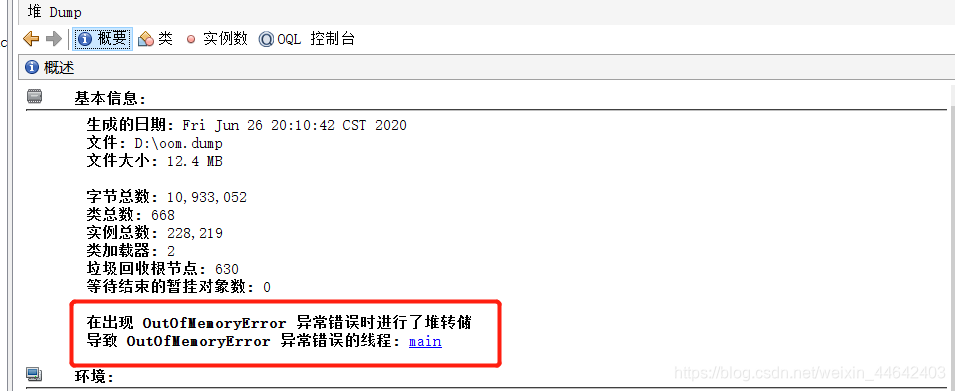
我们可以发现一个User的对象占用的内存就不正常,初始化了那么多,由此判断内存溢出很大可能是因为User对象造成的

**小知识:**最后补充一个小知识,我们发现char[]数组占用内存最高但是我们并没有使用到他,因为String的底层就是由char[]实现的






















 1万+
1万+











 被折叠的 条评论
为什么被折叠?
被折叠的 条评论
为什么被折叠?










